Il pulsante i: Riproduzione
Premendo il pulsante i durante zoom in riproduzione, riproduzione a pieno formato o riproduzione miniature viene visualizzato il menu i per il modo di riproduzione. Selezionare le opzioni usando il multi-selettore e il pulsante J e premere il pulsante i per uscire dal menu e tornare alla riproduzione.
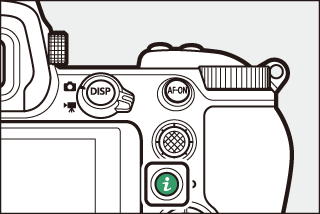
Le opzioni disponibili nel menu i riproduzione variano a seconda del tipo di immagine.

Foto: Premendo il pulsante i quando è selezionata una foto vengono visualizzate le opzioni elencate di seguito.
- Ritaglio rapido (visualizzato solo durante lo zoom in riproduzione): Salvare una copia dell'immagine attuale ritagliata nell'area visibile nel display. Questa opzione non è disponibile quando sono visualizzati gli istogrammi.
- Classificazione: Classificare l'immagine attuale (0 Classificazione delle immagini).
- Sel./desel. per invio (smart device/PC/WT): Selezionare l'immagine attuale per il caricamento. L'opzione visualizzata varia in base al tipo di dispositivo collegato (0 Sel./desel. per invio).
- Ritocco: L'opzione visualizzata varia in base al tipo di dispositivo collegato (0 N Il menu di ritocco: L'opzione visualizzata varia in base al tipo di dispositivo collegato Creazione di copie ritoccate)
- Scegli cartella: Scegliere una cartella per la riproduzione. Selezionare una cartella e premere J per visualizzare le immagini nella cartella selezionata.
- Proteggi Proteggi: aggiungere la protezione alla foto attuale o rimuoverla da questa (0 Protezione contro la cancellazione delle foto).
- Rimuovi protezione di tutte (non disponibile durante lo zoom in riproduzione): Rimuovi protezione di tutte: rimuovere la protezione da tutte le immagini nella cartella attualmente selezionata per Cartella di riproduzione nel menu riproduzione.
Filmati: Le opzioni descritte di seguito sono disponibili quando è selezionato un filmato.
- Classificazione: Classificare l'immagine attuale (0 Classificazione delle immagini).
- Sel./desel. per invio (PC/WT): Selezionare l'immagine attuale per il caricamento. L'opzione visualizzata varia in base al tipo di dispositivo collegato (0 Sel./desel. per invio).
- Controllo volume: Regolare il volume di riproduzione.
- Rifilare un filmato: Rifilare sequenze dal filmato attuale e salvare la copia modificata in un nuovo file (0 Scegli punto iniziale/finale).
- Scegli cartella: Scegliere una cartella per la riproduzione. Selezionare una cartella e premere J per visualizzare le immagini nella cartella selezionata.
- Proteggi: Aggiungere la protezione alla foto attuale o rimuoverla da questa (0 Protezione contro la cancellazione delle foto).
- Rimuovi protezione di tutte: Rimuovere la protezione da tutte le immagini nella cartella attualmente selezionata per Cartella di riproduzione nel menu riproduzione.
Filmati (riproduzione in pausa): Le opzioni descritte di seguito sono disponibili quando la riproduzione del filmato è in pausa.
- Scegli punto iniziale/finale: Rifilare sequenze dal filmato attuale e salvare la copia modificata in un nuovo file (0 Scegli punto iniziale/finale).
- Salva fotogramma attuale: Salvare un fotogramma selezionato come immagine fissa JPEG (0 Salva fotogramma attuale).
Sel./desel. per invio
Seguire gli step di seguito per selezionare l'immagine attuale per il caricamento su smart device, computer o server FTP. Le opzioni del menu i utilizzate per selezionare immagini per il caricamento variano a seconda del tipo di dispositivo collegato:
- Sel./desel. per invio (smart device): visualizzato quando la fotocamera è connessa a uno smart device tramite il Bluetooth integrato utilizzando la voce Connetti a smart device nel menu impostazioni (0 Connetti a smart device).
- Sel./desel. per invio (PC): Visualizzato quando la fotocamera è collegata a un computer tramite il Wi-Fi incorporato utilizzando la voce Collega al PC nel menu impostazioni (0 Collega al PC).
- Sel./desel. per invio (WT): Visualizzato quando la fotocamera è collegata a un computer o un server FTP tramite un trasmettitore wireless WT-7 (disponibile separatamente) utilizzando la voce Trasmettitore wireless (WT-7) nel menu impostazioni (0 Trasmettitore wireless (WT-7)).
-
Selezionare una foto.
Visualizzare una foto in riproduzione a pieno formato o zoom in riproduzione, oppure selezionarla nell'elenco miniature.
-
Scegliere Sel./desel. per invio.
Premere il pulsante i per visualizzare il menu i, quindi selezionare Sel./desel. per invio e premere J. Le immagini selezionate per il caricamento sono indicate da un'icona W; per deselezionare, ripetere gli step 1 e 2.

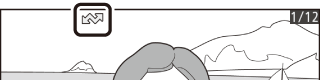
Filmati
I filmati non possono essere caricati tramite Bluetooth. La dimensione massima del file per i filmati caricati in altro modo è di 4 GB.
Scegli punto iniziale/finale
Seguire gli step riportati di seguito per creare copie rifilate di filmati.
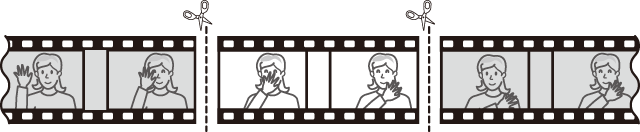
-
Visualizzare un filmato a pieno formato.
-
Mettere in pausa il filmato sul nuovo fotogramma iniziale.
Riprodurre il filmato come descritto in "Visualizzazione di filmati" (0 Visualizzazione di filmati), premendo J per avviare e riprendere la riproduzione e 3 per mettere in pausa, e premendo 4 o 2 oppure ruotando la ghiera di comando principale per individuare il fotogramma desiderato. La posizione approssimativa nel filmato può essere accertata dalla barra di avanzamento filmato. Mettere in pausa la riproduzione quando si raggiunge il nuovo fotogramma iniziale.
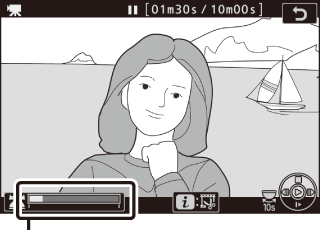
Barra di avanzamento filmato
-
Selezionare Scegli punto iniziale/finale.
Premere il pulsante i per visualizzare il menu i, quindi selezionare Scegli punto iniziale/finale e premere J.

-
Selezionare Punto iniz..
Per creare una copia che inizia con il fotogramma attuale, selezionare Punto iniz. e premere J. I fotogrammi prima di quello attuale verranno rimossi quando si salva la copia nello step 9.

Punto iniz.
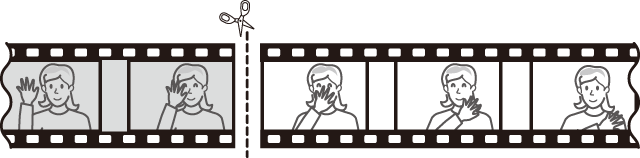
-
Confermare il nuovo punto iniziale.
Se il fotogramma desiderato non è attualmente visualizzato, premere 4 o 2 per avanzare o riavvolgere (per avanzare o arretrare di 10 sec., ruotare la ghiera di comando principale; per passare al primo o all'ultimo fotogramma, ruotare la ghiera secondaria).
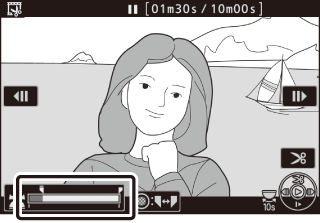
-
Scegliere il punto finale.
Premere il centro del selettore secondario per commutare dallo strumento di selezione punto iniz. (w) a quello del punto fin. (x), quindi selezionare il fotogramma di chiusura come descritto nello step 5. I fotogrammi dopo quello selezionato verranno rimossi quando si salva la copia nello step 9.
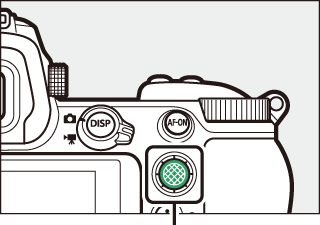
Selettore secondario
Punto fin.
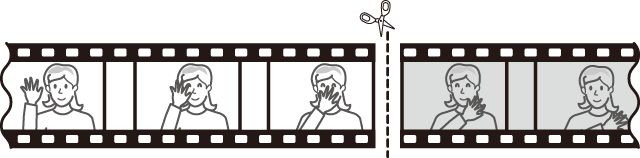
-
Creare la copia.
Quando viene visualizzato il fotogramma desiderato, premere 1.
-
Ottenere l'anteprima del filmato.
Per ottenere l'anteprima della copia, selezionare Anteprima e premere J (per interrompere l'anteprima e tornare al menu delle opzioni di salvataggio, premere 1). Per abbandonare la copia attuale e selezionare un nuovo punto iniziale o finale, come descritto sopra, selezionare Annulla e premere J; per salvare la copia, procedere allo step 9.

-
Salvare la copia.
Selezionare Salva come nuovo file e premere J per salvare la copia in un nuovo file. Per sostituire il file di filmato originale con la copia modificata, selezionare Sovrascrivi file esistente e premere J.

Rifilatura di filmati
I filmati devono avere una durata minima di due secondi. La copia non sarà salvata se non vi è spazio sufficiente sulla card di memoria.
Le copie hanno la stessa data e la stessa ora di creazione dell'originale.
Rimozione della sequenza di apertura o di chiusura
Per rimuovere solo la sequenza di apertura dal filmato, procedere allo step 7 senza premere il centro del selettore secondario nello step 6. Per rimuovere solo la sequenza di chiusura, selezionare Punto fin. allo step 4, selezionare il fotogramma di chiusura, quindi procedere allo step 7 senza premere il centro del selettore secondario allo step 6.
"Rifila filmato"
I filmati possono essere inoltre modificati mediante l'opzione Rifila filmato nel menu di ritocco.
Salva fotogramma attuale
Per salvare una copia di un fotogramma selezionato come immagine fissa JPEG:
-
Mettere in pausa il filmato sul fotogramma desiderato.
Riprodurre il filmato come descritto in "Visualizzazione di filmati" (0 Visualizzazione di filmati), premendo J 3 per avviare e riprendere la riproduzione e 3 per mettere in pausa. Mettere in pausa il filmato al fotogramma che si intende copiare.
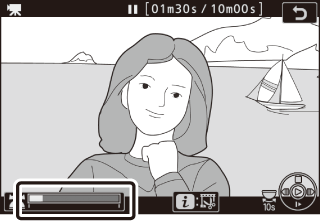
-
Scegliere Salva fotogramma attuale.
Premere il pulsante i per visualizzare il menu i, quindi selezionare Salva fotogramma attuale e premere J per creare una copia JPEG del fotogramma attuale. L'immagine sarà registrata alle dimensioni selezionate per Dimens./freq. fotogrammi nel menu di ripresa filmato.

Salva fotogramma attuale
Le immagini fisse JPEG dei filmati create con l'opzione Salva fotogramma attuale non possono essere ritoccate. Nelle immagini fisse JPEG dei filmati non sono presenti alcune categorie di informazioni sulla foto.
